Windows 7 — это старая операционная система, поддержка которой была прекращена компанией Microsoft в 2020 году. Тем не менее, по всему миру есть множество пользователей, которые продолжают использовать эту ОС по причинам, известным только им самим. Ошибка BSOD — не самая приятная ошибка, с которой приходится сталкиваться, поскольку она делает ваш компьютер недоступным.
Если вы столкнулись с ошибкой BSOD в Windows 11, вы можете ознакомиться с нашей статьей. В этом руководстве мы расскажем вам о том, где можно найти местоположение файла дампа BSOD в Windows 7.
Что вызывает ошибку BSOD в Windows 7?
Ошибки BSOD, сокращенно называемые "синим экраном смерти", могут часто возникать в системах под управлением старых версий Windows.
Вы можете столкнуться с ошибкой BSOD из-за проблем с оборудованием, устаревшего программного обеспечения драйверов, атаки вирусов или вредоносных программ на ваш компьютер, конфликтующих сторонних программ, которые могли изменить системные файлы, и т. д.
Существует несколько наиболее распространенных причин, по которым вы можете столкнуться с ошибкой BSOD в Windows 7:
сбой в работе оборудования: Если вы установили новую оперативную память или новый SSD-накопитель в свой компьютер, то из-за ослабления соединения или потери питания он может выйти из строя. Аппаратное обеспечение может быть сломано, когда вы выходите за рамки его возможностей, что приводит к ошибке BSOD на вашем ПК. Поврежденные системные файлы: Ошибки BSOD также могут возникать из-за поврежденных системных файлов. Это может произойти, если сторонняя программа изменила некоторые системные настройки или заменила DLL-файлы. Вирусные атаки: Наличие вирусов или вредоносных программ часто может вызывать множество проблем, одной из которых является ошибка BSOD. Вы можете ознакомиться с некоторыми из лучших антивирусных инструментов для Windows 7. Устаревшие драйверы устройств: Если драйверы на вашем компьютере устарели, то ваше оборудование будет испытывать проблемы со связью с компьютером, что в конечном итоге приведет к ошибке BSOD. Проблемы с питанием: Если вы питаете свой компьютер нестабильным напряжением, это может привести к неправильному поведению некоторых аппаратных средств.
Как найти местоположение файла дампа BSOD в Windows 7?
На домашнем экране нажмите правой кнопкой мыши на Мой компьютер и выберите Свойства. С правой стороны выберите Дополнительные параметры системы.
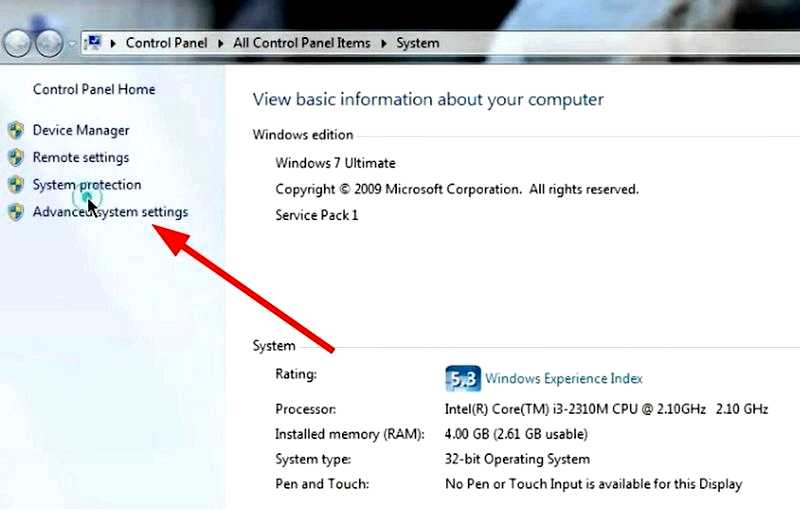
Переключитесь на Дополнительно вкладка.
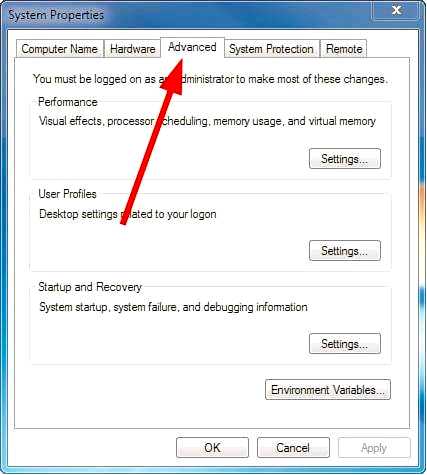
под Пуск и восстановление раздел, нажмите на Настройки.
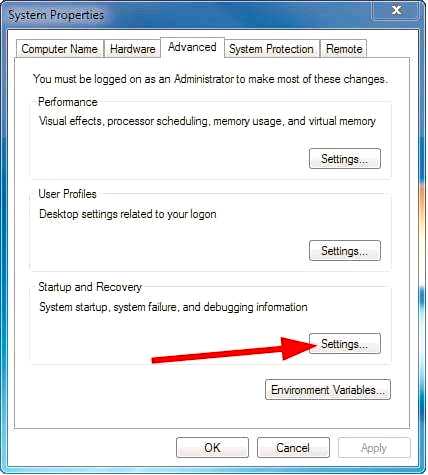
Если под Записать отладочную информацию не выбрано, то необходимо выбрать Дамп памяти ядра для получения файла дампа, который содержит всю информацию для устранения неполадок.
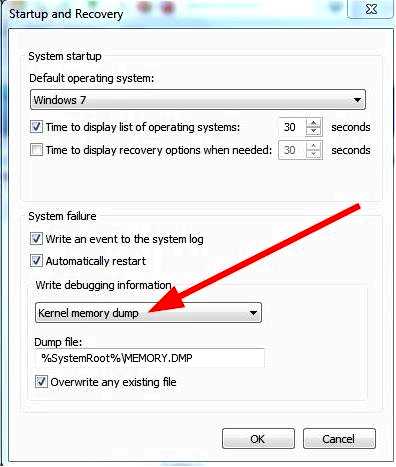
Файл дампа памяти обычно находится в %SystemRoot%\MEMORY.DMP корнем системы обычно является C:\Windows.
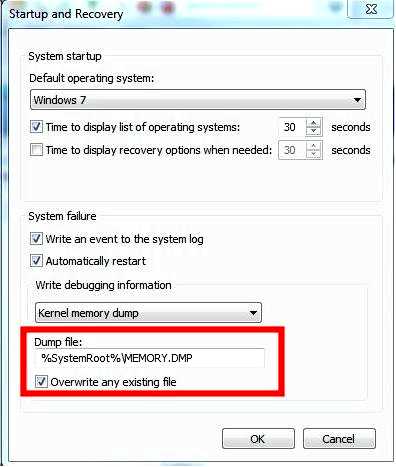
Также, если вы задавались вопросом о другой итерации, расположение остается неизменным и для них:
Расположение файла дампа BSOD на Windows 10 Расположение файла дампа BSOD на Windows 11 Расположение файла дампа памяти на Windows Server 2016
Как просмотреть файл дампа BSOD в Windows 7?
Скачать набор драйверов для Windows. Открыть файл ISO и извлечь все. Перейдите к Отладчики каталог.
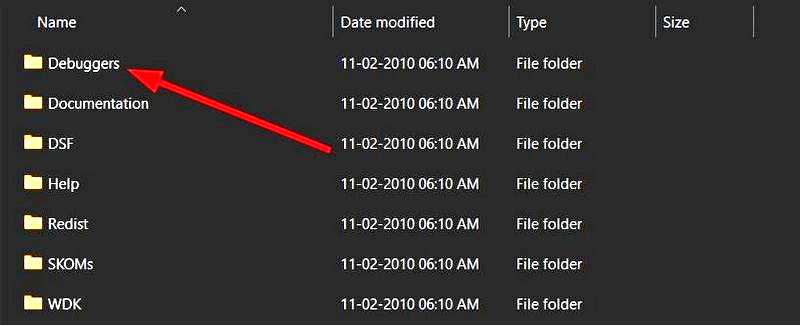
Вы найдете программу установки инструмента отладки Windows для x32 и x64. Убедитесь, что установили правильный. Для 64-битной Windows 7: Запустить setup_amd64.exe Для 32-разрядной версии Windows 7: Запустите setup_x86.exe
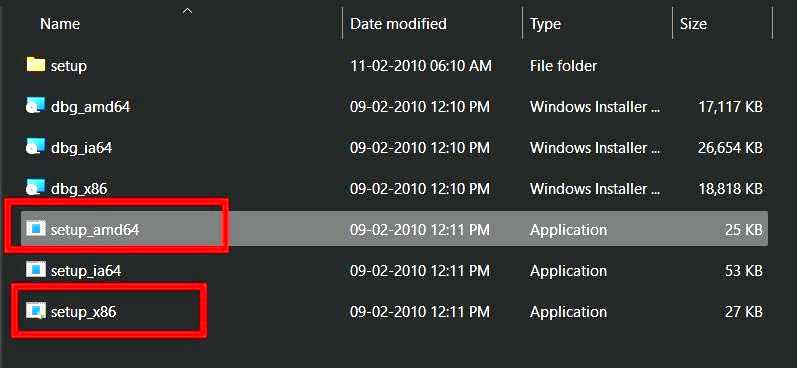
После установки, открыть инструмент WinDBG. Создать новая папка на ваш основной диск. Переименуйте его Символы. Например, C:\Symbols. Нажмите на Файл. Выберите Путь к файлу символа вариант. Вставьте указанный ниже путь: SRVC:\Symbolshttp://msdl.microsoft.com/download/symbols
Теперь нажмите на Файл. Нажмите на Откройте файл аварийного дампа. Перейдите к местоположению файла дампа ядра и выберите его.
На этом мы закончили с этим руководством. Если вы не любите разбираться в проблеме, но хотите избавиться от нее, то у нас есть руководство, в котором перечислены бесплатные программы для устранения BSOD, которые помогут вам решить любые ошибки BSOD в кратчайшие сроки.
Сообщите нам в комментариях ниже, помогли ли вам вышеупомянутые шаги просмотреть расположение файла дампа BSOD в Windows 7 или нет.
